Onze nieuwe navigatiefeatures maken het gemakkelijker om te gaan en staan waar je wilt in het MyKinsta dashboard.
De bijgewerkte navigatie voegt een breadcrumb pad toe aan het top-of-page menu van MyKinsta en een nieuw Ga naar of zoek popup venster dat je kan helpen om snel bij belangrijke onderdelen te komen.
MyKinsta breadcrumb menu
Het nieuwe breadcrum menu is rechttoe rechtaan en legt het pad naar je huidige locatie binnen het MyKinsta dashboard vast:


Elke breadcrumb entry is aanklikbaar zodat je snel terug het pad op kunt gaan.
MyKinsta “Ga naar of zoek”
Start het nieuwe dialoogvenster Ga naar of zoek door te klikken op het zoekveld in het bovenste menu of door te drukken op CMD + / of CTL + / op het toetsenbord.
Het maakt niet uit waar je bent in het dashboard, het Ga naar of zoek dialoogvenster biedt altijd directe toegang tot je WordPress sites en gehoste applicaties, databases en statische sites:
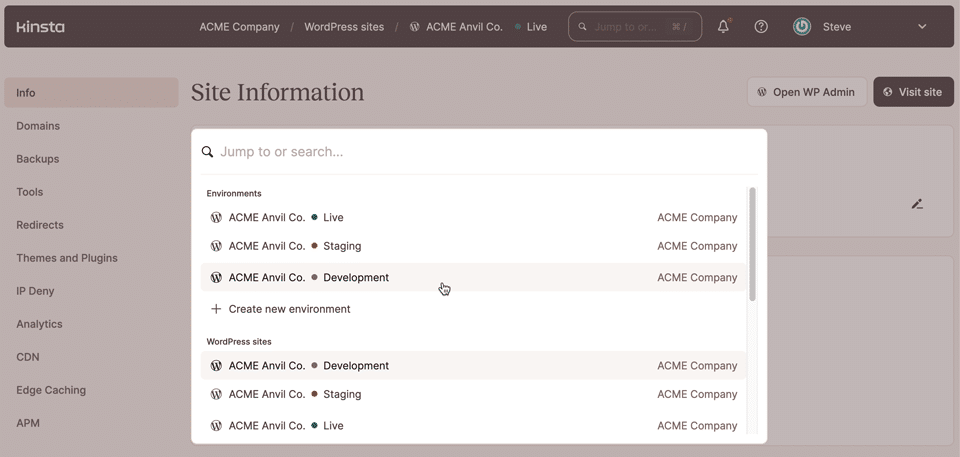
Als je binnen het dashboard naar een WordPress site hebt genavigeerd, dan begint de lijst met onderdelen in het dialoogvenster met de omgevingen van de website. Je ziet deze weergave ook als je klikt op het huidige WordPress omgeving label in het breadcrumb menu:
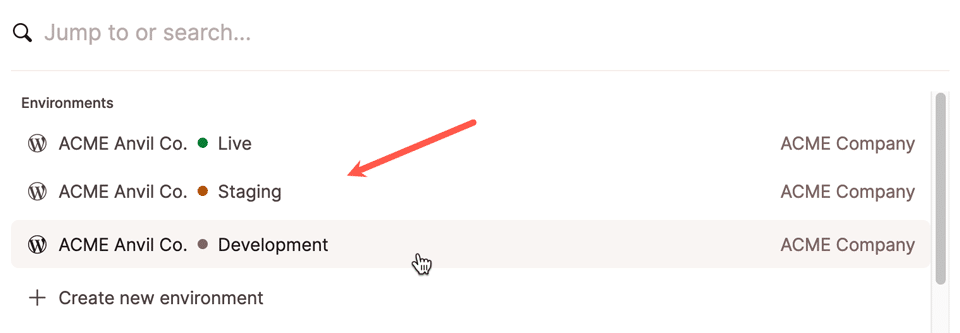
Wanneer je Ga naar of zoek oproept, zal de weergave in het dialoogvenster alle bedrijven bevatten waartoe je toegang hebt. Dit is ook de plek waar je tussen bedrijven kunt springen:
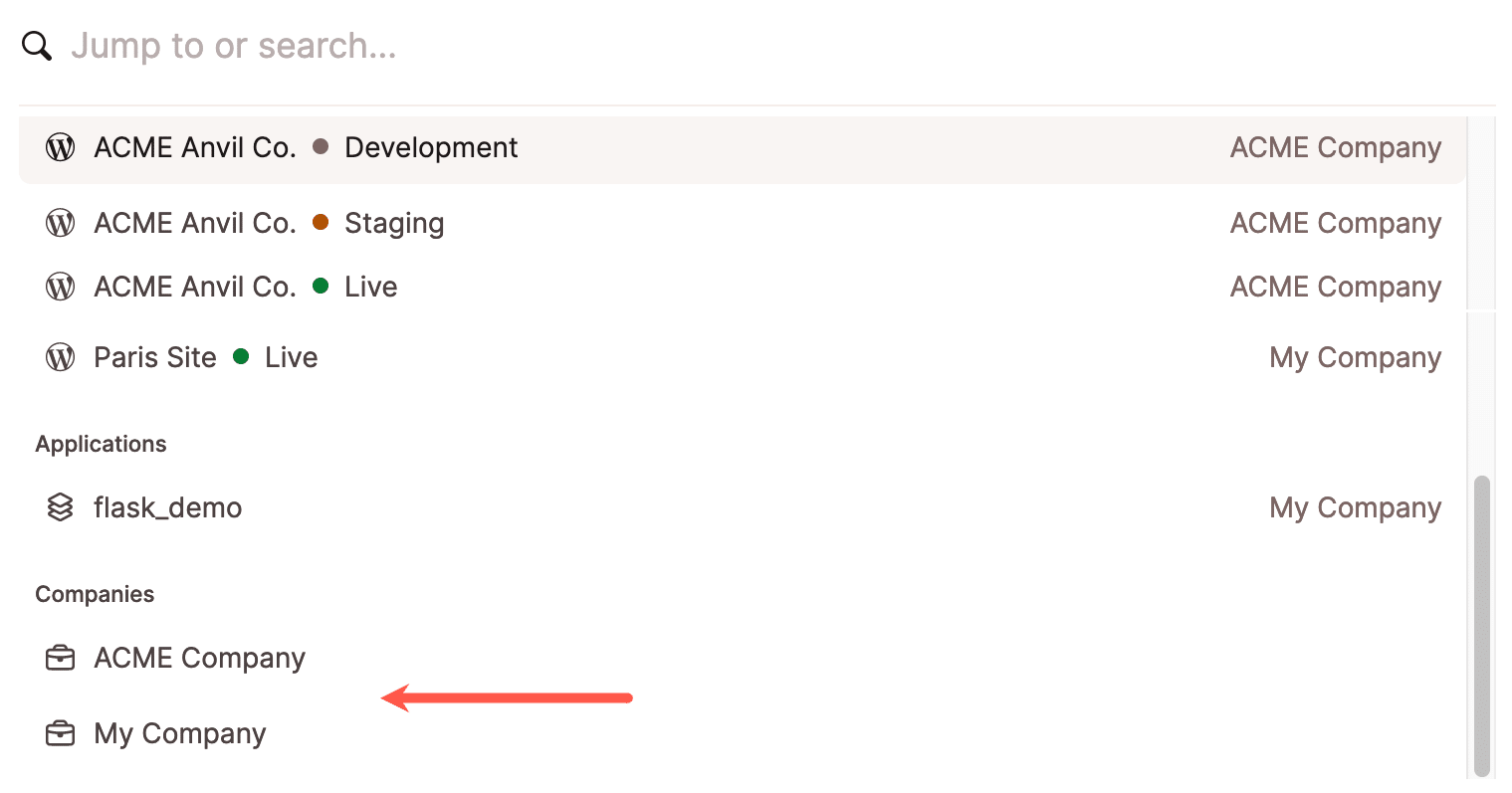
Met de “zoek” component van Ga naar of zoek kun je items in de lijst met activa filteren zodra je begint te typen:

We hopen dat deze nieuwe features je helpen om sneller dan ooit werk gedaan te krijgen in MyKinsta!
Eén dashboard voor alles Kinsta
MyKinsta is je toegangspoort tot Kinsta’s Managed WordPress Hosting, Web Applicatie Hosting, Managed Database Hosting en Statische Site Hosting diensten. En het draait allemaal op de snelste virtuele machines van Google Cloud, ondersteund door een team dat toegewijd is aan betrouwbaarheid en beveiliging.
Als je nog geen klant bent, probeer dan ons platform risicoloos uit.
